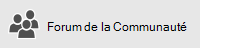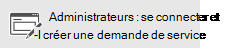Important : Cet article contient des informations sur les restrictions et limitations qui s’appliquent lorsque vous utilisez OneDrive Entreprise (groove.exe, anciennement SkyDrive Pro) pour effectuer une synchronisation avec sharePoint Server 2013, 2016 ou 2019 local.
Remarques :
-
Cet article est destiné aux utilisateurs non abonnés à Microsoft 365 et fait référence à l’ancienne version de OneDrive. Si vous avez un compte professionnel ou scolaire Microsoft 365, consultez Noms de fichier et types de fichiers non valides dans OneDrive et Microsoft SharePoint.
-
Si ignorez la version de OneDrive dont vous avez besoin, contactez votre administrateur réseau, ou consultez Quelle application OneDrive ?
Limites
|
Limite de taille de fichier pour la synchronisation |
Dans une bibliothèque SharePoint, vous pouvez synchroniser des fichiers allant jusqu'à 2 gigaoctets (Go). |
|
Caractères non valides pour SharePoint |
Les caractères suivants dans les noms de fichier ou de dossier ne sont pas pris en charge lors de la synchronisation : \, /, :, *, ?, ", <, >, | , # , % En outre, un nom de fichier ou de dossier qui commence par un tilde (~) n’est pas pris en charge. |
|
Caractères non valides pour SharePoint 2013 |
Les caractères suivants dans les noms de fichier ne sont pas pris en charge lors de la synchronisation : \, /, :, *, ?, ", <, >, |, #, {, }, %, ~, & De plus, un nom de fichier qui commence par un point (.) ou un tilde (~) n’est pas pris en charge. |
|
Types de fichiers non valides |
Vous ne pouvez pas télécharger les fichiers portant les extensions suivantes : *.tmp ou *.ds_store Vous ne pouvez pas télécharger les fichiers suivants : bureau.ini, thumbs.db, ehthumbs.db De plus, vous ne pouvez pas télécharger des fichiers dont les types de fichiers sont bloqués sur le site local de SharePoint . Si votre organisation exécute le serveur SharePoint, la liste des fichiers bloqués peut varier en fonction de la configuration définie par votre administrateur. Si votre organisation exécute SharePoint, il n’y a pas de types de fichiers bloqués. Pour afficher la liste des fichiers bloqués par défaut, accédez auxTypes de fichiers qui ne peuvent pas être ajoutés à une liste ou une bibliothèque. |
|
Nombre d'éléments pouvant être synchronisés |
Vous pouvez synchroniser jusqu’à 300 000 éléments au total pour toutes les bibliothèques synchronisées. Cela inclut les bibliothèques OneDrive, des bibliothèques de site d’équipe ou les deux. Il s’agit des dossiers et fichiers. Séparément de la limite de synchronisation globale, il existe des limites au nombre d’éléments pouvant être synchronisés pour chaque type de bibliothèque.
|
|
Limite de caractères pour les fichiers et dossiers |
Ces limites s’appliquent aux fichiers et dossiers que vous ajoutez à un dossier de bibliothèque synchronisé à des fins de chargement vers SharePoint. Ces limites s’appliquent aux URL non codées, elles ne s’appliquent pas aux URL encodées.
Remarque : L’Explorateur Windows affiche les 35 premiers caractères du nom d'une bibliothèque de sites et de la combinaison de noms de site d’une bibliothèque que vous avez synchronisée. Cela n'affecte pas la possibilité de synchroniser ces éléments dans les limites décrites dans cet article. |
|
Noms de dossier non pris en charge |
Lorsque vous synchronisez OneDrive avec SharePoint ou SharePoint 2013, le nom de dossier suivant n’est pas pris en charge au niveau racine pour une liste ou une bibliothèque : formulaires Cela se produit parce que « Formulaires » est un dossier masqué par défaut utilisé pour stocker les modèles et formulaires de la bibliothèque. De plus, un dossier contenant la chaîne suivante est réservé par SharePointet n’est pas pris en charge : _vti_ Les noms des dossiers suivants peuvent être synchronisés dans OneDrive et SharePoint. Toutefois, s’ils sont synchronisés, il est possible qu’ils n’apparaissent pas lorsque vous affichez la bibliothèque sur la page web SharePoint ou OneDrive. Avec certaines de ces restrictions, il est possible que vous ne puissiez pas ajouter de fichiers ou de dossiers contenant ces caractères dans le dossier OneDrive. Toutefois, si vous créez les fichiers ou dossiers en dehors de OneDrive puis faites glisser ces fichiers ou dossiers dans le dossier OneDrive , les fichiers et dossiers sont synchronisés, mais les fichiers n’apparaissent pas sur la page web.
|
|
Partagés avec moi |
Vous ne pouvez pas synchroniser le regroupement de fichiers Partagé avec moi à partir d'un site OneDrive. |
|
Fichiers ouverts |
Tout fichier ouvert par une application (par exemple, un fichier .xlsx Excel) ne peut pas être synchronisé par OneDrive. Pour synchroniser le fichier, fermez toutes les applications dans lesquelles le fichier est actuellement utilisé, puis synchronisez le fichier. |
|
Chaînes GUID sous forme de noms de fichiers |
La structure de chaîne GUID est prise en charge dans SharePoint. La structure de chaîne GUID suivante n’est pas prise en charge pour les noms de fichiers dans SharePoint 2013:
Par exemple, un GUID qui correspond à cette structure ressemble à ce qui suit :
|
|
Fichiers PST d’Outlook |
Alors que les fichiers PST ne sont pas bloqués activement par OneDrive, la synchronisation des fichiers PST dans un état ouvert n’est pas prise en charge. Si vous décidez de synchroniser des fichiers PST (par exemple, un fichier PST d’archive que vous ne chargez pas ou affichez dans Outlook), ils ne peuvent pas être ouverts à tout moment par une application dans le dossier de synchronisation de OneDrive . Un fichier PST connecté à Outlook sera mis à jour régulièrement. par conséquent, s’il est synchronisé, peut engendrer un trafic réseau trop grand et la croissance du cache de fichiers Office sur votre disque local. Si vous souhaitez déplacer votre fichier de données Outlook .PST, lisezComment supprimer un fichier de données Outlook .pst à partir de OneDrive. |
|
Blocs-notes OneNote |
Étant donné que les blocs-notes OneNote possèdent leur propre mécanisme de synchronisation, ils ne sont pas synchronisés par le client de synchronisation OneDrive . Vous pouvez télécharger des blocs-notes OneNote sur une page SharePoint . Cependant, ils ne seront pas synchronisés avec via l’application cliente de synchronisation OneDrive . De plus, si vous ajoutez un bloc-notes OneNote à un dossier local synchronisé avec SharePoint, le bloc-notes ne se synchronise pas avec le site SharePoint et peut entraîner d’autres erreurs de synchronisation dans le dossier local. Découvrir Déplacer un bloc-notes OneNote pour Windows que vous avez partagé avec d’autres personnes |
|
Bloc-notes OneNote pour la classe |
Si vous utilisez une licence d’une référence SKU Office 365 Éducation, vous pourrez peut-être créer un bloc-notes OneNote pour la classe. Lorsque vous créez ce bloc-notes OneNote pour la classe, OneDrive ne peut pas synchroniser. Pour résoudre ce problème, téléchargez et activez le client de synchronisation nouvelle génération pour OneDrive. Pour ce faire, accédez Améliorer l’expérience de synchronisation avec OneDrive. |
|
Colonnes de recherche dans une bibliothèque |
La bibliothèque SharePoint ou OneDrive ne peut pas dépasser le seuil de colonne de recherche. Pour plus d’informations, consultez « Désolé... Nous n’avons pas pu synchroniser cette bibliothèque » lorsque vous utilisez le client de synchronisation OneDrive. |
|
Limites des types de profils |
L’application de synchronisation OneDrive n’est pas prise en charge sur un ordinateur qui utilise l’un des types de profils suivants :
De plus, l’application de synchronisation OneDrive n’est pas prise en charge pour les sessions clientes hébergées sur Windows 2008 Terminal Services ou les services Bureau à distance Windows 2012. Pour plus d’informations, consultezL’installation de l’application de synchronisation OneDrive Entreprise ne se termine pas ou le programme d’installation s’exécute chaque fois que vous vous connectez à votre profil Windows. |
En savoir plus
Pour plus d’informations sur la résolution des problèmes que vous pourriez rencontrer avec le client de synchronisation OneDrive, consultezRésoudre les problèmes de synchronisation liés à OneDrive.